本篇文章介绍了C#窗体的数据库连接及登录功能的实现
工具或平台:VS2010、sqlserver2012
1.创建完窗体后,点击数据,选择添加新数据源

2.选择数据库
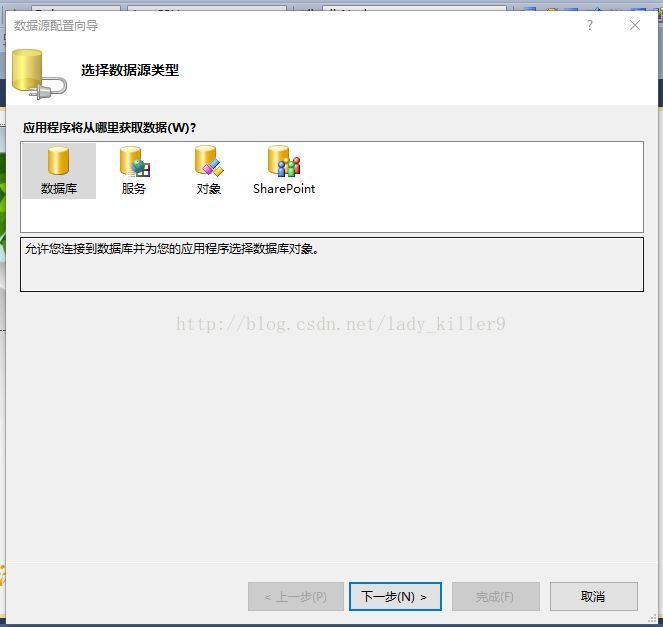
3.选择数据集

4.新建连接-Microsoft SQL Server,添加完测试一下
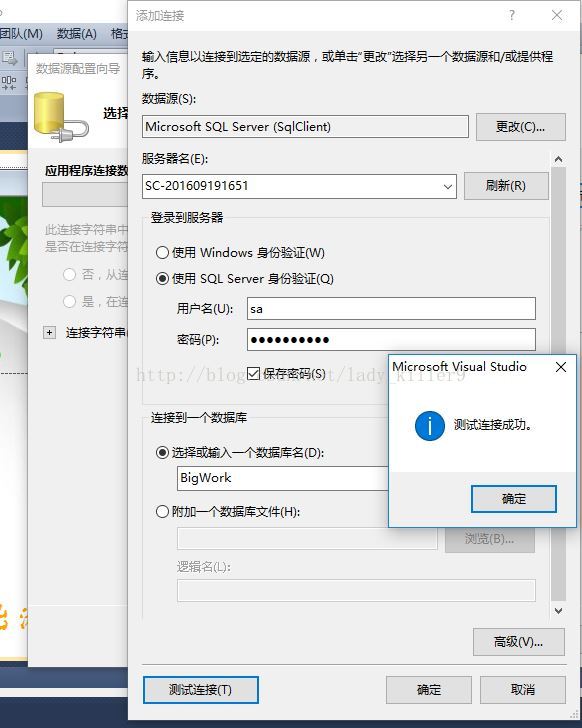
5.添加数据库-注意把连接字符串部分复制一下,一会儿要用的
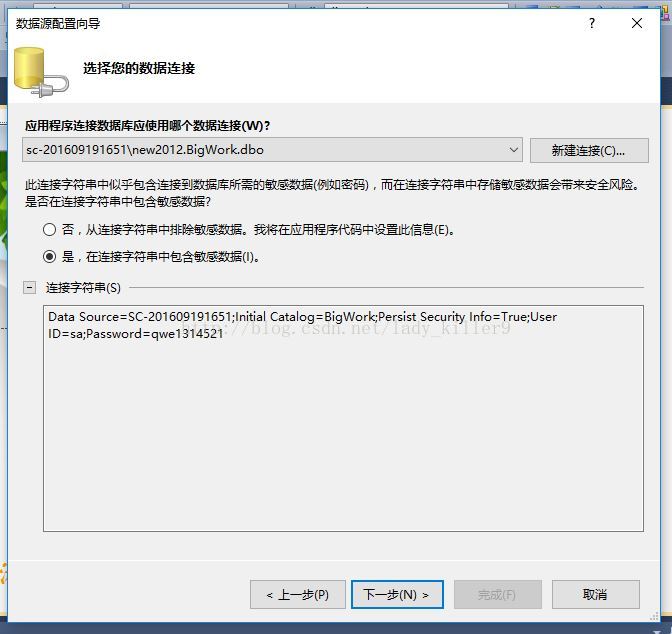
6.保存连接字符串到配置文件中
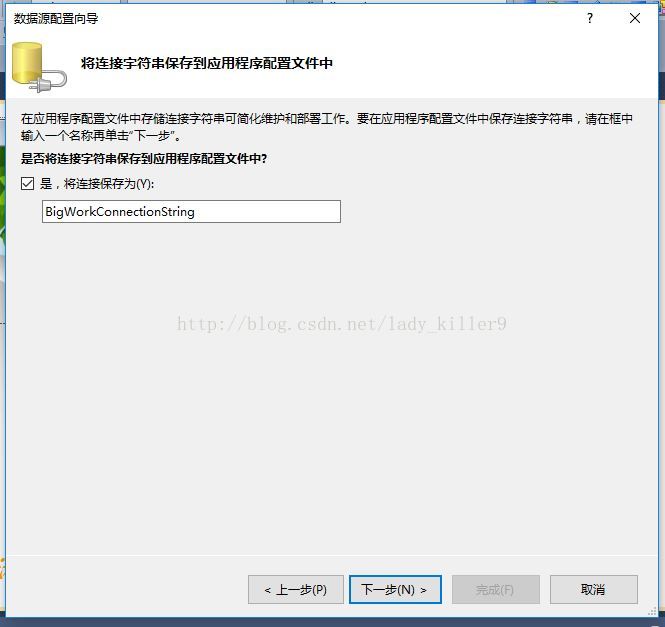
7.选择需要用数据库的那些部分,由于我的工程较小,仅选择了表,读者根据需要自行添加

8.引入与数据库相关的命名空间(using System.Data.SqlClient;//加入数据库命名空间)
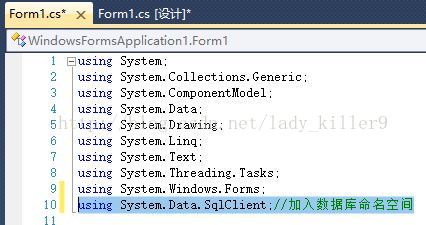
9.添加两个文本框、标签及一个按钮、一个pannel容器,修改属性

10.添加密码的填充字符
private void textBox2_TextChanged(object sender, EventArgs e)
{
this.textBox2.PasswordChar = '*';
}11.添加按钮点击事件
private void button1_Click(object sender, EventArgs e) //登录按钮点击事件
{
//获取文本框中的值
string userid = this.textBox1.Text;
string password = this.textBox2.Text;
if (userid.Equals("") || password.Equals(""))//用户名或密码为空
{
MessageBox.Show("用户名或密码不能为空");
}
else//用户名或密码不为空
{
string connectionString = "Data Source=SC-201609191651;Initial Catalog=BigWork;Persist Security Info=True;User ID=sa;Password=qwe1314521";
SqlConnection SqlCon = new SqlConnection(connectionString); //数据库连接
SqlCon.Open(); //打开数据库
string sql = "Select * from users where userid='" + userid + "' and userpwd='" + password + "'";//查找用户sql语句
SqlCommand cmd = new SqlCommand(sql,SqlCon);
cmd.CommandType = CommandType.Text;
SqlDataReader sdr;
sdr = cmd.ExecuteReader();
if (sdr.Read()) //从结果中找到
{
MessageBox.Show("登录成功", "提示");
}
else
{
MessageBox.Show("用户名或密码错误", "提示");
return;
}
}
panel1.Visible = false;
}12.运行结果
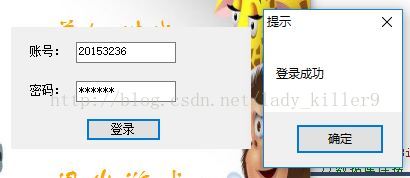
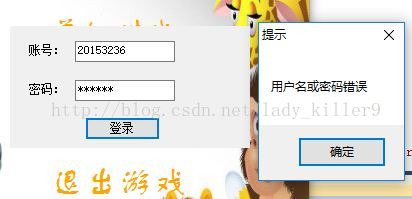
本人b站账号:lady_killer9
更多数据结构与算法的实现:数据结构(严蔚敏版)与算法的实现(含全部代码)
喜欢本文的请动动小手点个赞,收藏一下,有问题请下方评论,转载请注明出处,并附有原文链接,谢谢!如有侵权,请及时联系。如果您感觉有所收获,自愿打赏,可选择支付宝18833895206(小于),您的支持是我不断更新的动力。





























 被折叠的 条评论
为什么被折叠?
被折叠的 条评论
为什么被折叠?










